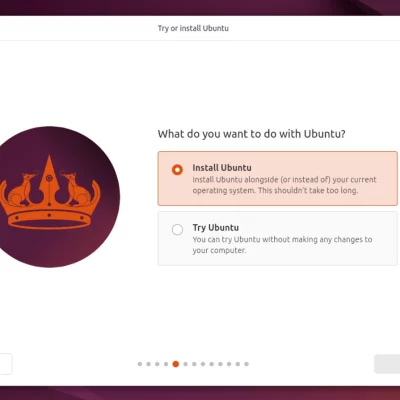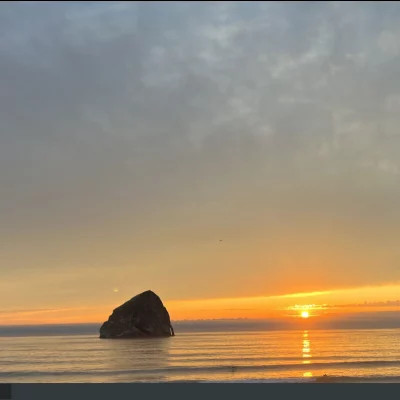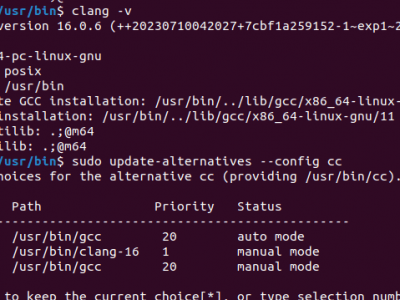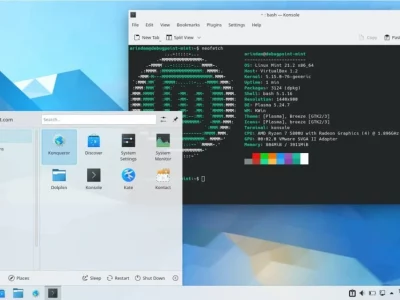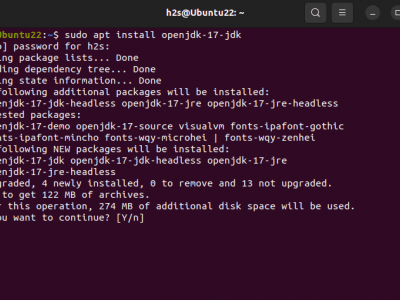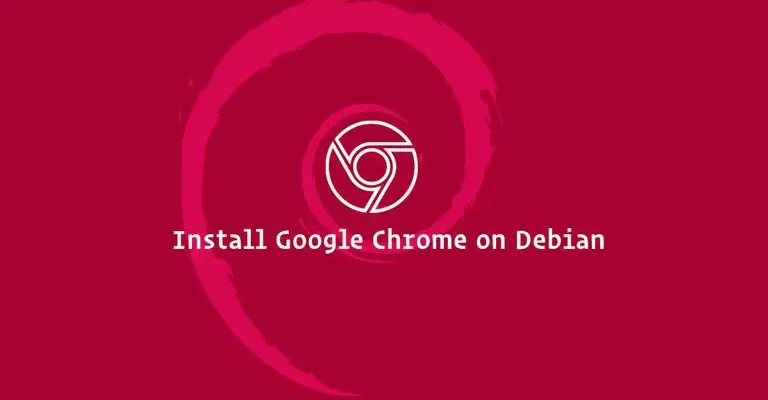
在完成安裝所需的瀏覽器版本後,我們可以使用Debian的圖形用戶界面或其終端來啟動瀏覽器。下面我們將介紹如何使用這兩種方式。
使用圖形用戶界面:
-
單擊 Activities(活動)
-
進入 Search(搜索)框
-
輸入 chrome,當其圖標出現時,單擊運行即可。
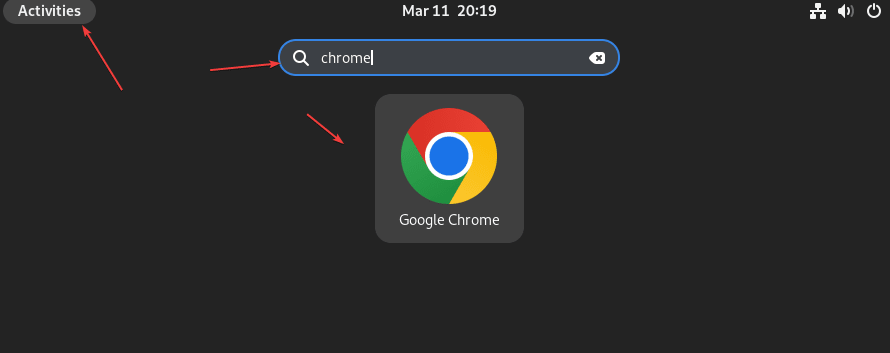
使用終端: -
打開命令終端,可以通過單擊 Taskbar 中提供的 Activities 鏈接,然後搜索相應選項進行選擇。
-
接下來,根據您在 Debian 12 上安裝的 Chrome 版本,使用以下命令:
-
對於 Stable 版本 -
google-chrome-stable -
對於 Beta 版本 -
google-chrome-beta -
對於 Unstable 版本 -
google-chrome-unstable
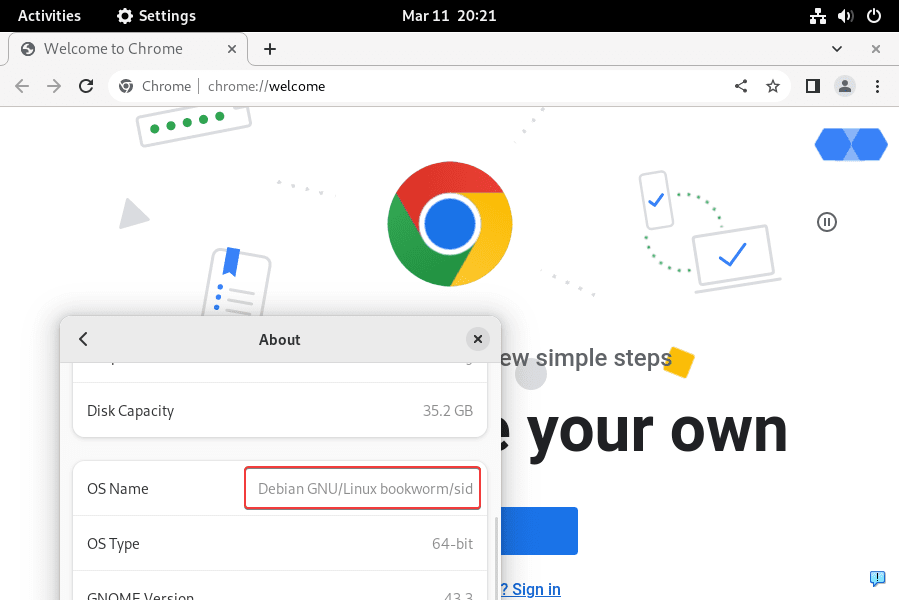
在Debian Linux上更新和管理Google Chrome
保持軟體最新的安全補丁和錯誤修復很重要。因此,如果將來在Debian 12 Linux上有可用的Google Chrome升級,則應遵循以下命令:
- 在Debian 12終端中鍵入以下命令:
sudo apt update - 運行升級命令:
sudo apt upgrade google-chrome-stable - 當提示確認更新時,按
Y鍵。 - 等待過程完成。
- 同樣,您也可以升級瀏覽器的Beta和Unstable版本。
在Debian上卸載Chrome
如果在Debian 12 Linux上安裝Google Chrome時遇到任何問題並想要將其刪除,則應遵循以下命令。但是,如果您認為這是一些依賴性問題,請嘗試通過在終端中鍵入以下命令安裝缺少的依賴項:sudo apt-get install -f
對於不再需要該瀏覽器或遇到任何安裝錯誤的用戶,請嘗試通過在終端中鍵入以下命令刪除現有的Google Chrome安裝:
stable版
sudo apt autoremove --purge google-chrome-stableBeta版
sudo apt autoremove --purge google-chrome-betaUnstable版
sudo apt autoremove --purge google-chrome-unstableDebian Linux的Google Chrome替代品
毫無疑問,Chrome是在Debian Linux上使用的一款優秀的瀏覽器,但是,如果您對其不滿意,則可以選擇其他可用的替代瀏覽器,例如:
- Mozilla Firefox:Firefox 是一款開源的網路瀏覽器,也是大多數 Linux 系統中默認的瀏覽器。它以其隱私和安全功能而聞名。
- Chromium:Chromium 也是一款開源的網路瀏覽器,Google 使用它來創建 Chrome。如果您不想使用專有軟體,Chromium 是一個理想的開源替代方案,具有與 Google Chrome 相同的功能,但更加輕便。
- Brave Browser:Brave Browser 是一款專註於隱私的網路瀏覽器,可以默認阻止廣告和跟蹤器。
- Opera:另一款受歡迎的瀏覽器。
最後的思考
通過本文,您已經了解了在 Debian 12 Linux 上安裝 Google Chrome 並不是一項困難的任務。但是,只有在您有特定需求的情況下才選擇它,否則 FireFox 已足以滿足您的上網需求。
參考更多文章:
How to Install Git in Debian 12 bookworm
How to install Brave Browser on Debian 12 | 11 Linux